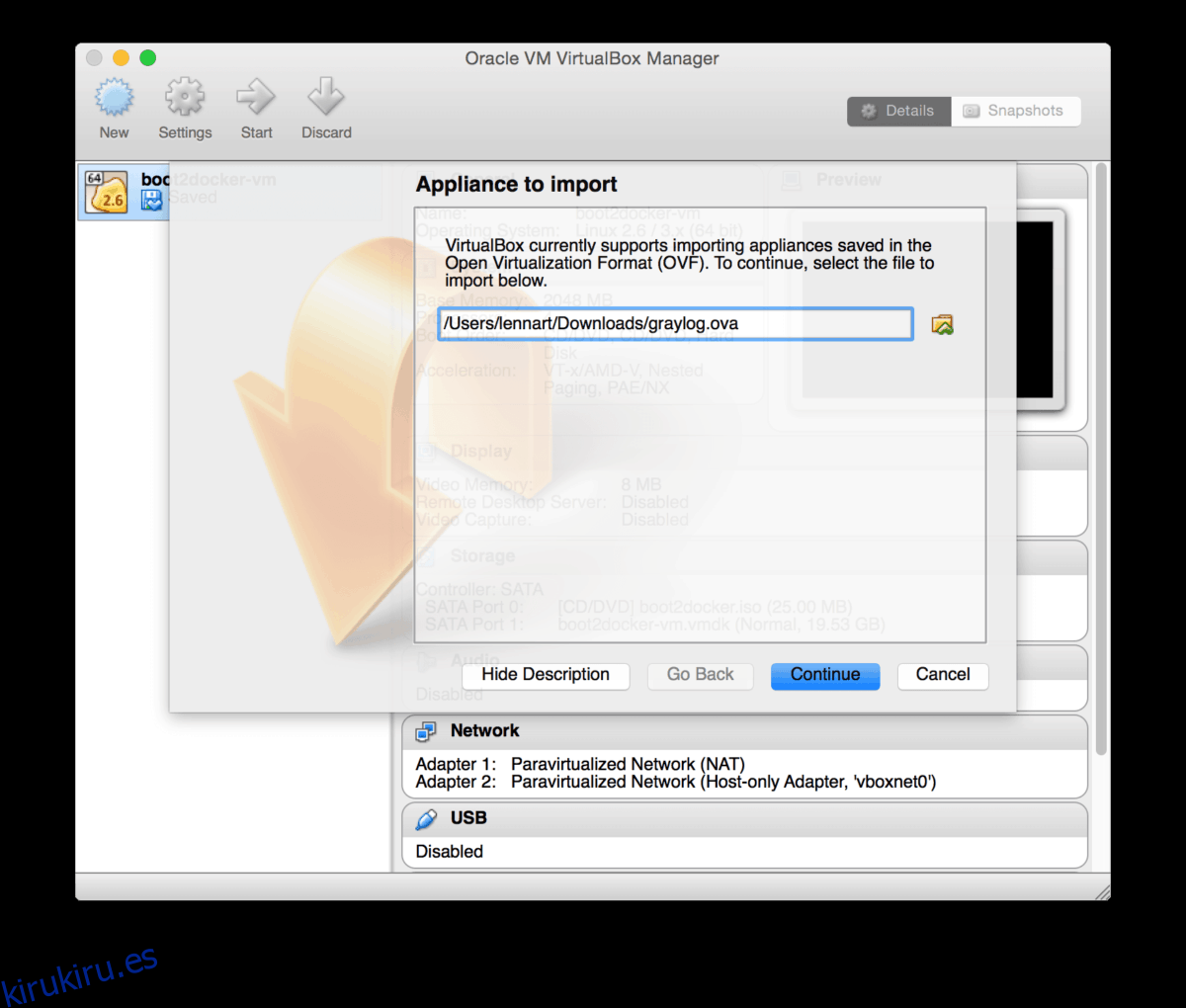¿Busca una mejor manera de administrar los registros en sus servidores Linux? Instale Graylog. Con el sistema Graylog, obtendrá un panel web con todas las funciones que organiza ordenadamente los registros del sistema de una manera elegante.
Graylog utiliza muchas tecnologías subyacentes, incluidas Elasticsearch, Java y MongoDB. Si está interesado en utilizar el software, deberá tener un servidor que ejecute Ubuntu, CentOS / RedHat Enterprise Linux o una máquina capaz de alojar dispositivos Oracle VirtualBox VM.
Tabla de contenido
Instrucciones de la máquina virtual
Si utiliza principalmente máquinas virtuales, le alegrará saber que la herramienta de administración de registros del servidor Graylog está disponible como un dispositivo virtual para VirtualBox. Para que el software funcione, inicie una terminal y siga las instrucciones paso a paso para que funcione la última versión.
Paso 1: Antes de intentar usar la máquina virtual Graylog, debe instalar VirtualBox en su servidor de host de VM (si aún no lo tiene).
Ubuntu
sudo apt install virtualbox
Debian
sudo apt-get install virtualbox
Arch Linux
sudo pacman -S virtualbox
Fedora
sudo dnf install VirtualBox
OpenSUSE
sudo zypper install virtualbox
Linux genérico
VirtualBox de Oracle es compatible con todos los sistemas operativos Linux, y la última versión del programa se puede descargar aquí.
Paso 2: Inicie VirtualBox y mantenga la ventana abierta. Entonces, dirígete a la página de descarga de Graylog OVA y obtenga la última versión.
Paso 3: abre tu administrador de archivos y haz clic en «Descargas». Busque el archivo Graylog OVA y haga clic derecho sobre él para abrir el menú contextual del administrador de archivos. Luego, seleccione «Abrir con VirtualBox».
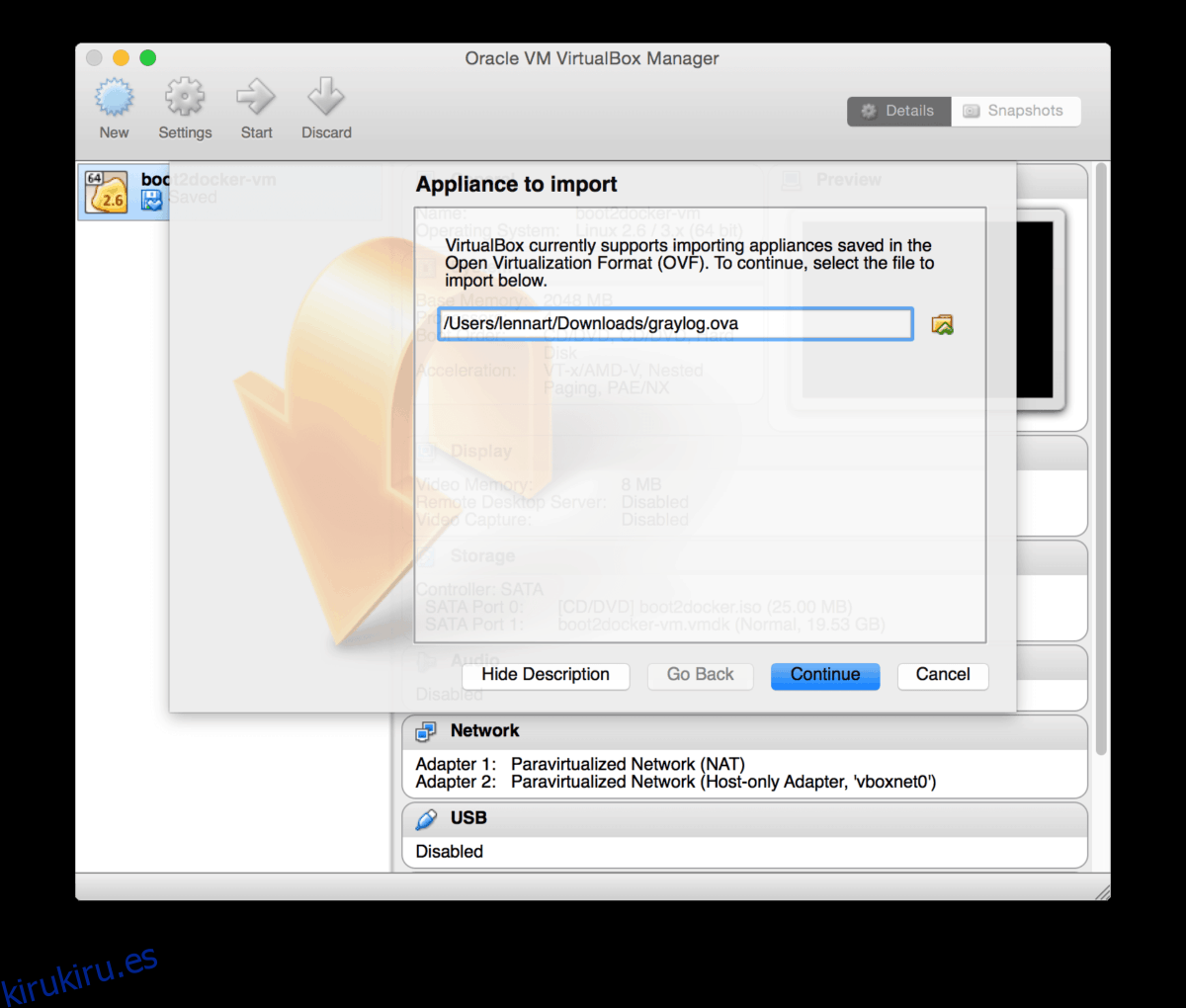
Paso 4: Al hacer clic en el botón «importar» en el archivo Graylog OVA, aparecerá un mensaje de VirtualBox y le preguntará si desea importar el dispositivo. Seleccione la opción para hacerlo y siga el proceso de importación de Graylog a VirtualBox.
Paso 5: Una vez que la máquina virtual haya terminado de importar, haga clic en «configuración» en VBox y configure sus ajustes de red para la máquina. Luego, inicie Graylog VM, inicie sesión con el usuario «ubuntu» (la contraseña también es «ubuntu») e ingrese los comandos de la consola a continuación.
sudo graylog-ctl set-email-config <smtp server> [--port=<smtp port> --user=<username> --password=<password>] sudo graylog-ctl set-admin-password <password> sudo graylog-ctl set-timezone <zone acronym> sudo graylog-ctl reconfigure sudo apt-get install -y open-vm-tools
Paso 6: Abra la URL HTTP que Graylog VM imprime en la pantalla en un navegador web para finalizar el proceso.
Instalar Graylog en el servidor Ubuntu
¿Desea utilizar Graylog en la configuración de su servidor Ubuntu? ¡Estás de suerte! Ubuntu es uno de los principales sistemas operativos admitidos por los desarrolladores.
Antes de intentar configurar el software en su servidor Ubuntu, es imperativo que actualice Ubuntu e instale los últimos parches de software. Para actualizar el servidor Ubuntu, inicie una terminal, SSH y ejecute los comandos de actualización y actualización en la terminal.
sudo apt update sudo apt upgrade -y
A continuación, use el comando Apt a continuación e instale los siguientes paquetes. Estos paquetes son necesarios para instalar las dependencias de Graylog y el software en sí.
sudo apt install apt-transport-https openjdk-8-jre-headless uuid-runtime pwgen
Después de configurar los paquetes base, debe configurar el sistema MongoDB.
sudo apt-key adv --keyserver hkp://keyserver.ubuntu.com:80 --recv 2930ADAE8CAF5059EE73BB4B58712A2291FA4AD5 echo "deb [ arch=amd64,arm64 ] https://repo.mongodb.org/apt/ubuntu xenial/mongodb-org/3.6 multiverse" | sudo tee /etc/apt/sources.list.d/mongodb-org-3.6.list sudo apt update sudo apt install -y mongodb-org
Después de la instalación de MongoDB, inicie la base de datos.
sudo systemctl daemon-reload sudo systemctl enable mongod.service sudo systemctl restart mongod.service
Después de MongoDB, debe instalar la herramienta Elasticsearch, ya que Graylog la usa como backend.
wget -qO - https://artifacts.elastic.co/GPG-KEY-elasticsearch | sudo apt-key add - echo "deb https://artifacts.elastic.co/packages/5.x/apt stable main" | sudo tee -a /etc/apt/sources.list.d/elastic-5.x.list sudo apt update && sudo apt install elasticsearch
Modifique el archivo YML de Elasticsearch con el editor de texto Nano.
sudo nano /etc/elasticsearch/elasticsearch.yml
Presione Ctrl + W, escriba «cluster.name:» en el cuadro de búsqueda y presione enter. Luego, elimine el símbolo # del frente y agregue graylog al final. Debería verse así:
cluster.name: graylog
Inicio Elasticsearch:
sudo systemctl daemon-reload sudo systemctl enable elasticsearch.service sudo systemctl restart elasticsearch.service
Ahora que Elasticsearch y MongoDB están configurados, podemos descargar Graylog e instalarlo en Ubuntu. Para instalar, siga los siguientes comandos a continuación.
wget https://packages.graylog2.org/repo/packages/graylog-2.4-repository_latest.deb sudo dpkg -i graylog-2.4-repository_latest.deb sudo apt-get update && sudo apt-get install graylog-server
Con la herramienta pwgen, genere una clave secreta.
pwgen -N 1 -s 96
Copie la salida al portapapeles. Luego, abra el archivo server.conf en Nano y agréguelo después de “password_secret”.
sudo nano /etc/graylog/server/server.conf
Después de agregar el secreto de la contraseña, guarde Nano con Ctrl + O y ciérrelo. Luego, genere una contraseña de root para Graylog con:
Configure su contraseña de root para el software con el siguiente comando. ¡Asegúrese de ingresar una contraseña segura!
echo -n "Enter Password: " && head -1 </dev/stdin | tr -d 'n' | sha256sum | cut -d" " -f1
Una vez más, copie la salida al portapapeles y abra el archivo server.conf en Nano. Pegue la salida de la contraseña después de “root_password_sha2”.
Las contraseñas están establecidas para Graylog, pero la configuración no está completa. Ahora debe establecer la dirección web predeterminada. Desplácese hacia abajo en el archivo server.conf y busque «rest_listen_uri» y «web_listen_uri». Borre los valores predeterminados y haga que se vean como los ejemplos siguientes:
rest_listen_uri = https://local-ip-address-of-server:12900/ web_listen_uri = https://local-ip-address-of-server:9000/
Luego, guarde Nano con Ctrl + O, regrese a la terminal y reinicie Graylog.
sudo systemctl daemon-reload sudo systemctl restart graylog-server
Acceda a su nuevo servidor de registro Graylog en la siguiente URL.
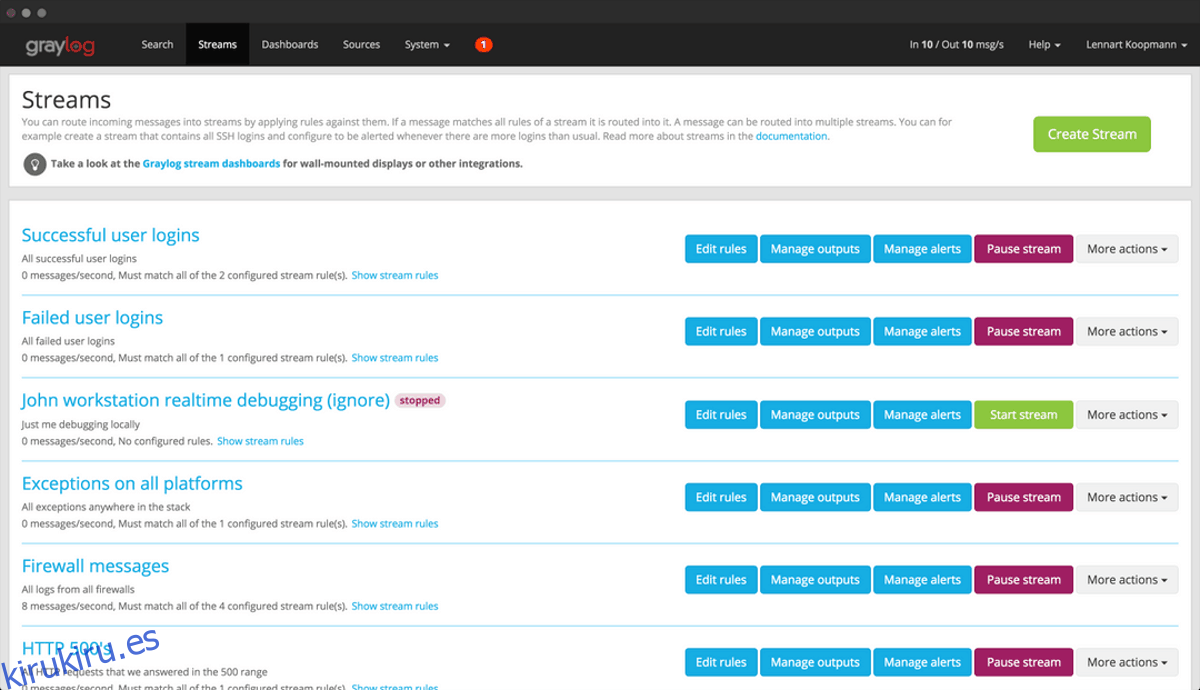
Nota: el inicio de sesión en la web es admin / admin
https://local-ip-address-of-server/
Instalar Graylog en CentOS / Rhel
¡Usuarios de CentOS y RHEL! Si tienes ganas de probar Graylog, ¡estás de suerte! Los desarrolladores tienen un excelente soporte para su sistema operativo. Para instalarlo, deberá ejecutar CentOS 7 o el equivalente RHEL.
El primer paso de la instalación es obtener las dependencias necesarias. Abra una ventana de terminal e ingrese los comandos de Yum a continuación.
sudo yum install java-1.8.0-openjdk-headless.x86_64 sudo yum install epel-release sudo yum install pwgen
Una vez que tenga las dependencias base para Graylog, debe instalar el software de base de datos MongoDB. Para instalar Mongo, agregue el repositorio de terceros a su sistema. Luego usa Yum para instalarlo.
sudo touch /etc/yum.repos.d/mongodb-org-3.6.repo
Abra el archivo de repositorio en Nano.
sudo nano /etc/yum.repos.d/mongodb-org-3.6.repo
Pegue el código a continuación dentro:
[mongodb-org-3.6]
name = Repositorio de MongoDB
baseurl = https: //repo.mongodb.org/yum/redhat/$releasever/mongodb-org/3.6/x86_64/
gpgcheck = 1
habilitado = 1
gpgkey = https: //www.mongodb.org/static/pgp/server-3.6.asc
Guardar Nano con Ctrl + O
Inicie MongoDB con el comando systemctl.
sudo chkconfig --add mongod sudo systemctl daemon-reload sudo systemctl enable mongod.service sudo systemctl start mongod.service
Instale Elasticsearch en su caja de CentOS 7 / RedHat Enterprise Linux, ya que la herramienta Graylog la necesita para funcionar correctamente.
rpm --import https://artifacts.elastic.co/GPG-KEY-elasticsearch sudo touch /etc/yum.repos.d/elasticsearch.repo sudo nano /etc/yum.repos.d/elasticsearch.repo
Pegue el siguiente código en Nano:
[elasticsearch-5.x]
name = repositorio Elasticsearch para paquetes 5.x
baseurl = https: //artifacts.elastic.co/packages/5.x/yum
gpgcheck = 1
gpgkey = https: //artifacts.elastic.co/GPG-KEY-elasticsearch
habilitado = 1
autorefresh = 1
tipo = rpm-md
Guarde el código con Ctrl + O. Luego, use el administrador de paquetes Yum para instalar la última versión de Elasticsearch.
sudo yum install elasticsearch
Ahora que Elasticsearch se está ejecutando, debemos modificar su archivo de configuración. Abre elasticsearch.yml en Nano.
sudo nano /etc/elasticsearch/elasticsearch.yml
Presione Ctrl + W y escriba «cluster.name:» en el cuadro de búsqueda para ir a él en el archivo de configuración. Luego, elimine el símbolo # y agregue graylog al final del texto.
Guarde el archivo de configuración presionando Ctrl + O en el teclado. Luego, inicie Elasticsearch en su caja CentOS / Rhel con:
sudo chkconfig --add elasticsearch sudo systemctl daemon-reload sudo systemctl enable elasticsearch.service sudo systemctl restart elasticsearch.service
Todas las dependencias están en funcionamiento y tenemos MongoDB y Elasticsearch funcionando. La última pieza del rompecabezas para que Graylog funcione en CentOS / Rhel es instalar el software Graylog. Afortunadamente, los desarrolladores lo facilitan y proporcionan un repositorio de software de terceros. Para habilitar el repositorio, haga:
sudo rpm -Uvh https://packages.graylog2.org/repo/packages/graylog-2.4-repository_latest.rpm
Luego, instale Graylog con la herramienta de administración de paquetes Yum.
sudo yum install graylog-server
Con Graylog instalado, el siguiente paso es generar una clave secreta para que la utilice el servidor. La generación de claves se realiza con pwgen.
pwgen -N 1 -s 96
Tome la salida de generación de contraseña pwgen y péguela después de la línea “password_secret” en server.conf.
sudo nano /etc/graylog/server/server.conf
Guarde las ediciones en server.conf con Ctrl + O. Luego, salga de Nano y siga el proceso de generar una contraseña de root con el siguiente comando.
echo -n "Enter Password: " && head -1 </dev/stdin | tr -d 'n' | sha256sum | cut -d" " -f1
Como la última vez, tome el texto de salida de la contraseña, abra server.conf en Nano y colóquelo después de “root_password_sha2”.
Con las contraseñas establecidas, desplácese hacia abajo en el archivo de configuración y busque «rest_listen_uri» y «web_listen_uri». Haz que se vean algo como:
rest_listen_uri = https://local-ip-address-of-server:12900/ web_listen_uri = https://local-ip-address-of-server:9000/
Cuando termine, guarde el editor de texto Nano con Ctrl + O, regrese a la terminal. Luego, use los siguientes comandos systemctl para cargar el servidor Graylog en su caja CentOS / Rhel.
sudo chkconfig --add graylog-server sudo systemctl daemon-reload sudo systemctl enable graylog-server.service sudo systemctl start graylog-server.service
Si los comandos systemd tienen éxito, podrá acceder a su servidor Graylog en la web en la dirección que se muestra a continuación.
Nota: para iniciar sesión en la interfaz web, use admin / admin
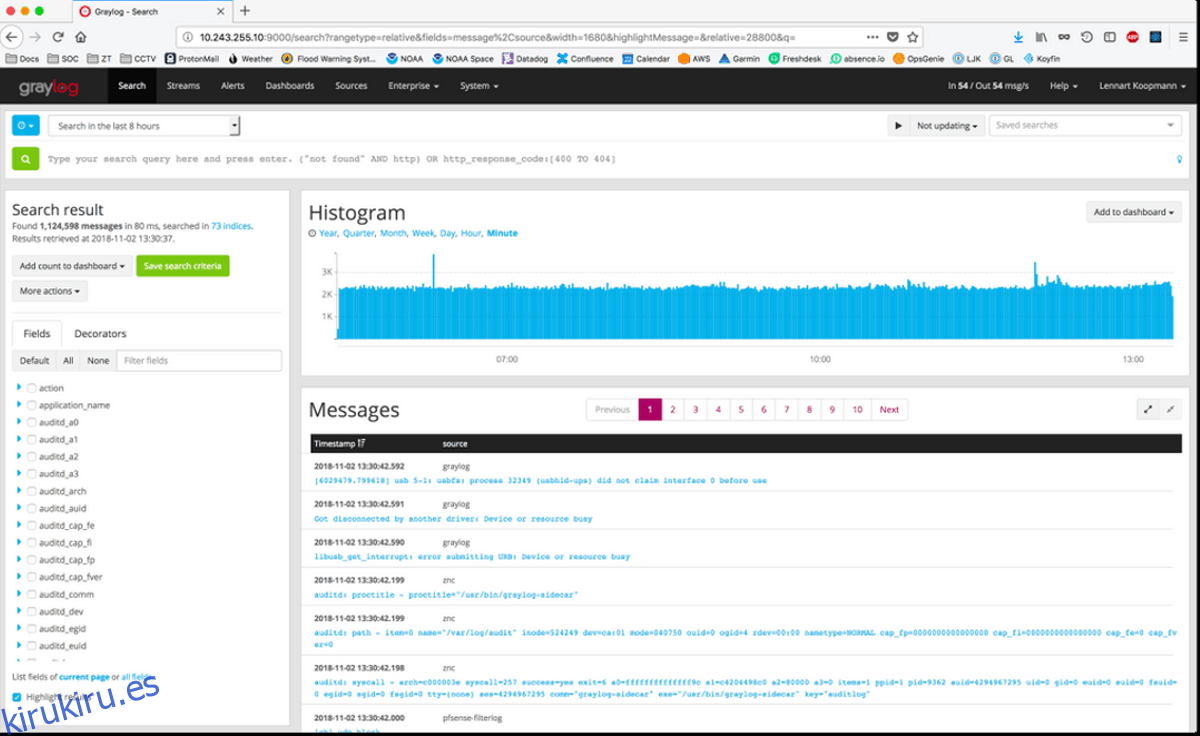
https://local-ip-address-of-server/